如何在使用Jekyll寫網頁的時候插入圖片
jekyll終於在GitHub-Pages架好自己的Jekyll網站了嗎?下一步就是努力產製文章囉!但如果我今天想要在自己的學習筆記或是某教學文章中插入漂亮圖片或是螢幕截圖來幫助讀者理解該怎麼辦呢?
Jekyll資料夾架構
首先要了解Jekyll網頁資料夾的架構。我們用前一篇教學文章如何使用Jekyll建立個人GitHub Pages網頁的步驟在本機架設好一個專門寫這個網站的資料夾之後,假設我的根目錄就取名叫做yunchipang.igthub.io,在yunchipang.igthub.io裡面會自動出現_posts和_site兩個資料夾(還有其他文件這裡先不多提)
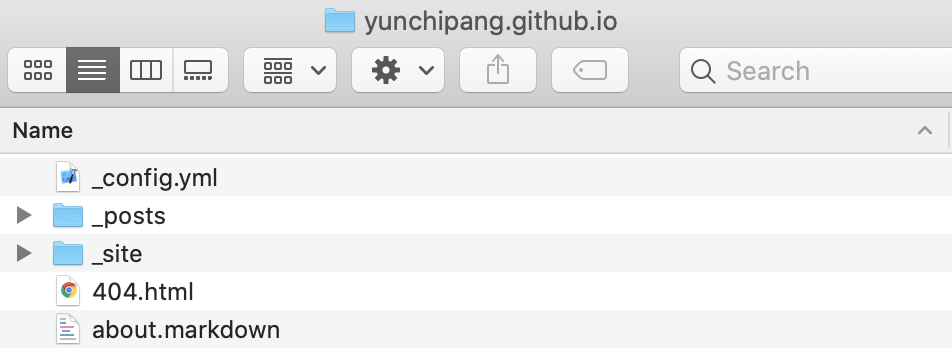
_posts是存放「你寫出來的文章」的地方,尚未被轉換成html檔案_site是最終產生網頁的地方,也就是最後你在瀏覽器會看見的東西
所以如果我們想要在文章裡插入圖片,我們必須把圖片存進正確的位置、告訴資料夾這個圖片的路徑、還要寫出正確的MarkDown語法讓電腦讀懂。
step1: 建立assets資料夾
首先在根目錄手動建立一個新的資料夾,可以叫做assets,之後如果有任何非文字的檔案或文件需要插入在文章裡,都可以存放在這個資料夾。而為了管理方便,我還會在assets裡面多新增ㄧ個subfolder叫做images,專門存放圖片。如果使用terminal請follow以下指令,當然你也可以使用finder直接新增資料夾(比較直覺)。
$ cd yunchipang.github.io # cd 到根目錄
$ mkdir assets
$ cd assets
$ mkdir images
如果你還想插入別的非文字檔(例如pdf),請依此類推建立其他subfolder,之後同一種類的檔案都收在同個資料夾比較好管理。
step2: 插入圖片路徑
打開你正在編輯的文章md檔,準備插入先前存放在assets/images/資料夾裡面的圖片路徑。雖然在MarkDown語法裡面插入圖片,最基本標準的寫法如下,

但因為我們今天是要讓電腦知道我們想插入的圖片放在這個目錄的哪裡,所以必須明確指出位置。

路徑照著你自己建立的資料夾寫就對了,但請記得assest資料夾一定要建立在「根目錄」不然電腦找不到。我前幾次傻傻的把圖片放到內建的_site資料夾裡面的assets,結果圖片根本跑不出來,因為檔案放錯地方!要記得_site是最終網頁被瀏覽器吃到的樣子,原始的檔案不可以放在那裡。
step3: 編輯圖片大小及位置
如果想要簡單編輯自己插入的圖片大小及位置,也是可以直接在markdown檔案裡調整的。如果想要把圖片調整到預設的一半大小,直接在剛剛寫的檔案路徑後面指定:
{:height="50%" width="50%"}
如此一來圖片就會順利顯示為一開始的一半大小,當然這條指令的圖片長寬都是可以自己調整的,存檔後就可以打開$ jekyll serve的指令在本地瀏覽器預覽囉!覺得調整的滿意就跟之前一樣下$ git系列指令推上遠端就大功告成了。
$ jekyll serve # ctrl+c 即可離開本地瀏覽器預覽狀態
$ git status
$ git add .
$ git commit -m "add image to xxx.md"
$ git push
至於其他功能,再給我多一點時間研究,有新的發現會及時補上來這裡的!